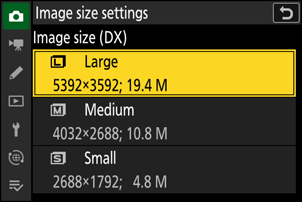Google Переводчик
НА ЭТОМ СЕРВИСЕ МОГУТ СОДЕРЖАТЬСЯ ПЕРЕВОДЫ, ВЫПОЛНЕННЫЕ С ПОМОЩЬЮ ВЕБ-СЛУЖБЫ КОМПАНИИ GOOGLE. КОМПАНИЯ GOOGLE ОТКАЗЫВАЕТСЯ ОТ ВСЕХ ГАРАНТИЙ, КАСАЮЩИХСЯ ПЕРЕВОДОВ, ЯВНЫХ ИЛИ ПОДРАЗУМЕВАЕМЫХ, ВКЛЮЧАЯ ЛЮБЫЕ ГАРАНТИИ ТОЧНОСТИ, НАДЕЖНОСТИ И ЛЮБЫЕ ПОДРАЗУМЕВАЕМЫЕ ГАРАНТИИ КОММЕРЧЕСКОЙ ГОДНОСТИ, ПРИГОДНОСТИ ДЛЯ КОНКРЕТНЫХ ЦЕЛЕЙ И НЕНАРУШЕНИЯ ПРАВ ИНТЕЛЛЕКТУАЛЬНОЙ СОБСТВЕННОСТИ.
Подробные руководства Nikon Corporation (далее «Nikon») переведены для вашего удобства с помощью программного обеспечения для перевода на базе веб-службы Google Переводчик. Были предприняты все возможные усилия для обеспечения точности перевода, однако ни один автоматический перевод не является идеальным и не предназначен для замены переводов, выполненных людьми. Переводы предоставляются «как есть» в качестве сервиса для пользователей подробных руководств Nikon. Не дается никаких гарантий, явных или подразумеваемых, в отношении точности, надежности или правильности любых переводов, сделанных с английского языка на любой другой язык. Некоторый контент (например, изображения, видео, контент в формате Flash Video и т. д.) может быть переведен неточно из-за ограничений программного обеспечения для перевода.
Официальный текст содержится в версиях подробных руководств на английском языке. Любые расхождения или различия, возникшие в переводе, не являются обязывающими и не имеют юридической силы с точки зрения соблюдения или исполнения законодательства. При возникновении любых вопросов, связанных с точностью информации, содержащейся в переведенных подробных руководствах, следует обращаться к версии руководств на английском языке (официальная версия).
Параметры записи изображения (область изображения, качество и размер)
Регулировка Область изображения Настройки
При настройках по умолчанию область изображения можно выбрать, удерживая кнопку Fn2 и вращая диск управления.
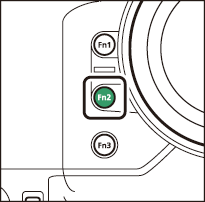
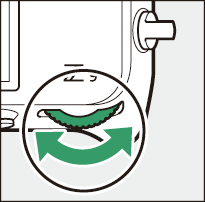
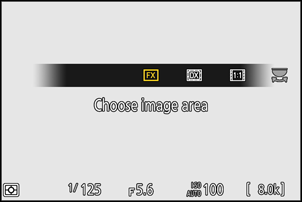
-
Настройки области изображения можно отобразить, выбрав [ Область изображения ] в меню фотосъемки.
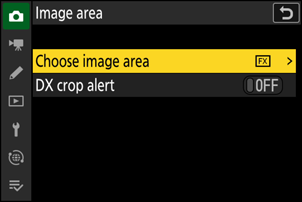
Выберите область изображения
Выберите область изображения. Доступны следующие варианты:
| Вариант | Описание | |
|---|---|---|
| c | [ |
Запись изображений в |
| a | [ |
Фотографии записываются в
|
| m | [ |
Снимки записываются с соотношением сторон 1:1. |
| Z | [ |
Снимки записываются с соотношением сторон 16:9. |
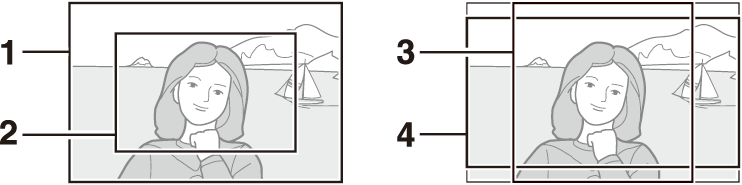
- FX (36×24)
- DX (24×16)
- 1:1 (24×24)
- 16:9 (36×20)
Оповещение о DX -урожае
Если для этой опции в меню камеры выбрано значение [ ВКЛ ], значок области изображения на дисплее съемки будет мигать при выборе DX (24×16).
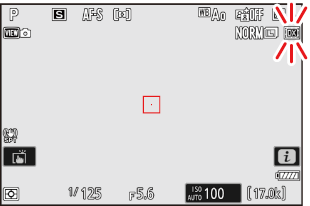
Регулировка Качество изображения
Выберите параметр качества изображения, используемый при записи фотографий. Качество изображения можно настроить, удерживая кнопку
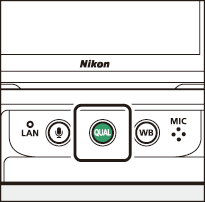
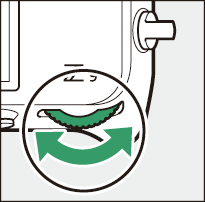
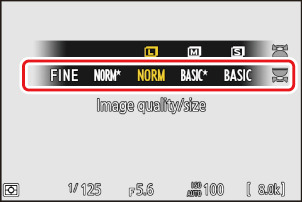
-
Качество изображения также можно настроить с помощью пункта [ Настройки качества изображения ] > [ Качество изображения ] в меню фотосъемки.
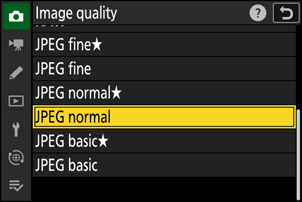
| Вариант | Описание |
|---|---|
| [ RAW + JPEG fine m ] | Сделайте две копии каждой фотографии: снимок в NEF ( RAW ) и копию JPEG .
|
| [ RAW + JPEG хорошего качества ] | |
| [ RAW + JPEG нормальный m ] | |
| [ RAW + JPEG нормальный ] | |
| [ RAW + JPEG базовый m ] | |
| [ RAW + JPEG базовый ] | |
| [ RAW ] | Записывайте фотографии в формате NEF ( RAW ). |
| [ JPEG fine m ] | Запись фотографий в формате JPEG . «Fine» обеспечивает более высокое качество снимков, чем «normal», а «normal» обеспечивает более высокое качество снимков, чем «basic».
|
| [ JPEG отлично ] | |
| [ JPEG нормальный m ] | |
| [ JPEG нормальный ] | |
| [ JPEG базовый m ] | |
| [ JPEG базовый ] |
- Файлы NEF ( RAW ) имеют расширение «*.nef».
- Процесс преобразования изображений NEF ( RAW ) в другие высокопортативные форматы, такие как JPEG называется «обработка NEF ( RAW )». Во время этого процесса можно свободно настраивать элементы управления снимками и такие параметры, как компенсация экспозиции и баланс белого.
- Сами данные RAW не подвержены обработке NEF ( RAW ), и их качество останется неизменным, даже если изображения будут обработаны несколько раз с разными настройками.
- Обработка NEF ( RAW ) может быть выполнена с помощью [ Ретушь ] > [ Обработка RAW (текущего снимка) ] или [ Обработка RAW (нескольких снимков) ] в меню просмотра i или на компьютере с помощью программного обеспечения NX Studio от Nikon . NX Studio доступна бесплатно в Центре загрузки Nikon .
Если для параметра [ Роль, исполняемая картой в слоте 2 ] выбрано [ RAW слот 1 - JPEG -слот 2 ], копии NEF ( RAW ) будут записаны на карту в слоте 1, а копии JPEG - на карту в слоте 2 ( 0 Роль, исполняемая картой в слоте 2 ).
Настройка параметров размера изображения
Размер изображения можно отрегулировать, удерживая кнопку
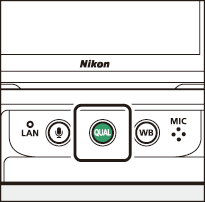
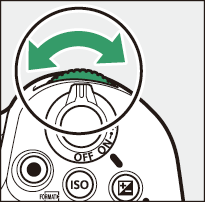
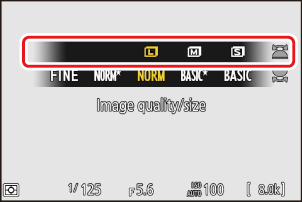
-
Настройки размера изображения можно настроить с помощью [
Настройки размера изображения ] в меню фотосъемки.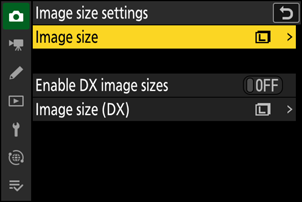
Размер изображения
Выберите размер для новых изображений JPEG . Размер изображений JPEG можно выбрать из [ Большой ], [ Средний ] и [ Маленький ].
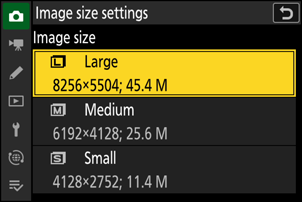
Количество пикселей на изображении зависит от выбранного параметра области изображения ( 0 Настройка параметров области изображения ).
| Область изображения | Размер изображения | Размер при печати с разрешением 300 dpi |
|---|---|---|
| [ FX (36×24) ] | Большой (8256 × 5504 пикселей) | Прибл. 69,9 × 46,6 см/27,5 × 18,3 дюйма. |
| Средний (6192 × 4128 пикселей) | Прибл. 52,4 × 35,0 см/20,6 × 13,8 дюйма. | |
| Маленький (4128 × 2752 пикселей) | Прибл. 35,0 × 23,3 см/13,8 × 9,2 дюйма. | |
| [ DX (24×16) ] | Большой (5392 × 3592 пикселей) | Прибл. 45,7 × 30,4 см/18,0 × 12,0 дюймов. |
| Средний (4032 × 2688 пикселей) | Приблизительно 34,1 × 22,8 см/13,4 × 9,0 дюймов. | |
| Маленький (2688 × 1792 пикселей) | Прибл. 22,8 × 15,2 см/9,0 × 6,0 дюймов. | |
| [ 1:1 (24×24) ] | Большой (5504 × 5504 пикселей) | Прибл. 46,6 × 46,6 см/18,3 × 18,3 дюйма. |
| Средний (4128 × 4128 пикселей) | Прибл. 35,0 × 35,0 см/13,8 × 13,8 дюйма. | |
| Маленький (2752 × 2752 пикселей) | Приблизительно 23,3 × 23,3 см/9,2 × 9,2 дюйма. | |
| [ 16:9 (36×20) ] | Большой (8256 × 4640 пикселей) | Прибл. 69,9 × 39,3 см/27,5 × 15,5 дюймов. |
| Средний (6192 × 3480 пикселей) | Прибл. 52,4 × 29,5 см/20,6 × 11,6 дюйма. | |
| Маленький (4128 × 2320 пикселей) | Приблизительно 35,0 × 19,6 см/13,8 × 7,7 дюйма. |
Включить размеры изображений DX
Выбор [ ВКЛ ] позволяет выбирать размер фотографий, сделанных с использованием области изображения [ DX (24×16) ], отдельно от размера фотографий, сделанных с использованием других областей изображения.
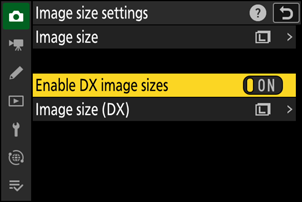
Размер изображения ( DX )
Выберите размер фотографий, сделанных с использованием области изображения [ DX (24×16) ], когда для [ Включить размеры изображения DX ] выбрано значение [ ВКЛ ].